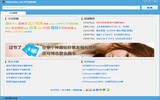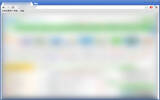八音盒一键wifi共享怎样用
很多人都不知道八音盒一键wifi共享这个软件,其实,八音盒一键wifi共享它能通过无线网卡虚拟出wifi热点,就像一台微型的无线路由器,使无线移动设备可在没有无线路由器的情况下,同样享受无线上网乐趣。在这里,小编就来跟大家分享怎么使用八音盒一键wifi共享这个软件。
1、首先创建wifi热点;
正常启动后软件界面:
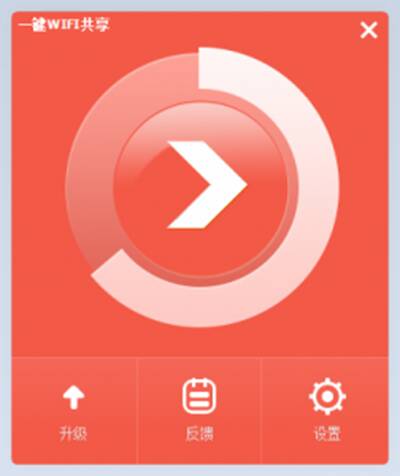
八音盒一键wifi共享怎样用
快速创建wifi热点,只需要点击中间的按钮即可。
2、手机、平板、笔记本等无线设备连接到该wifi热点;
Wifi热点创建成功后进入以下界面:
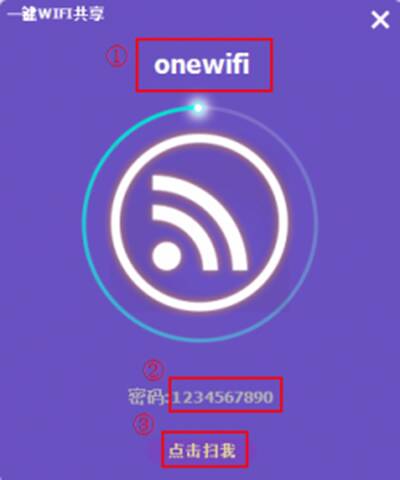
八音盒一键wifi共享怎样用
图中:①处为wifi热点的名称,②处为wifi密码,小米MIUI用户点击③处有惊喜哦~
手机、平板等安卓设备连接方法:
和连接普通无线网方法一样。 Wifi创建成功后,打开手机或平板的"设置"→"WLAN设置",打开WLAN开关以后,选择名称为①处wifi热点名称的WLAN,点击后,输入②处wifi密码,稍等,连接成功,即可开始上网啦。
备注:(如果你是小米的MIUI系统用户,点击密码下③处的"点击扫我",将出现wifi二维码,用MIUI系统自带相机扫描,直到出现"发现WLAN二维码"字样,点击"查看详情",选择"连接至该网络"即可直接连接到创建的wifi热点哦。)如下图:
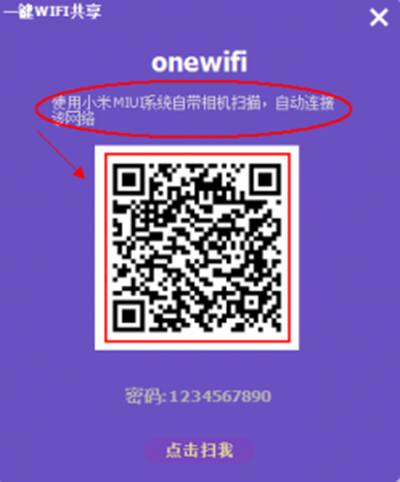
八音盒一键wifi共享怎样用
笔记本或带有无线网卡的台式电脑连接方法:
和连接普通无线网络一样,首先确保你的无线网卡驱动已经装好,并且已经启用!
然后,点击电脑右下角的网络链接图标,在弹出窗口可以看到所有无线网,在里面寻找和之前创建的wifi热点名称相同的网络(如下图):
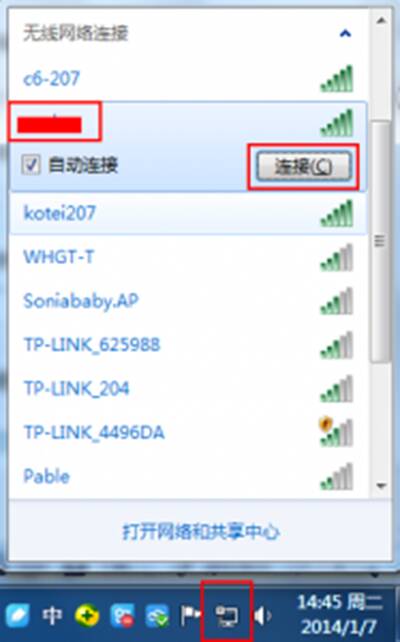
八音盒一键wifi共享怎样用
点击"连接"按钮后,在弹出的输入密码框中输入刚刚创建的wifi下方②处的密码,点击确定即可完成连接,开始享受无线上网啦。
2022-05-10 00:15:18